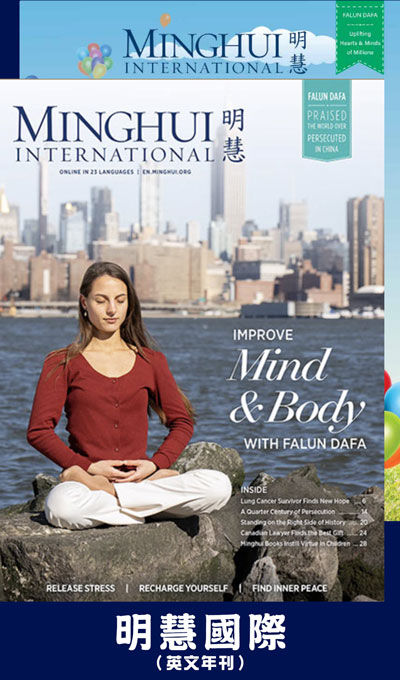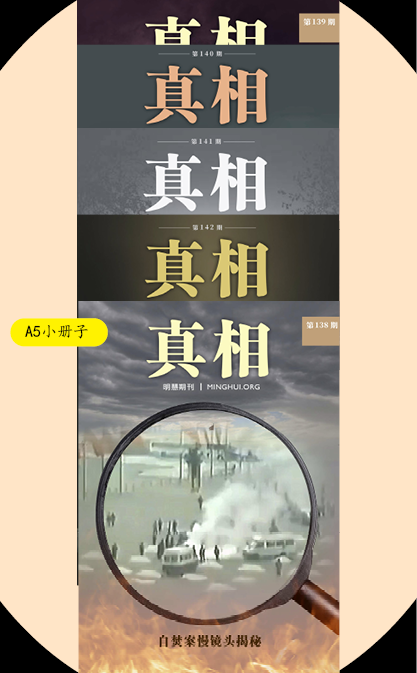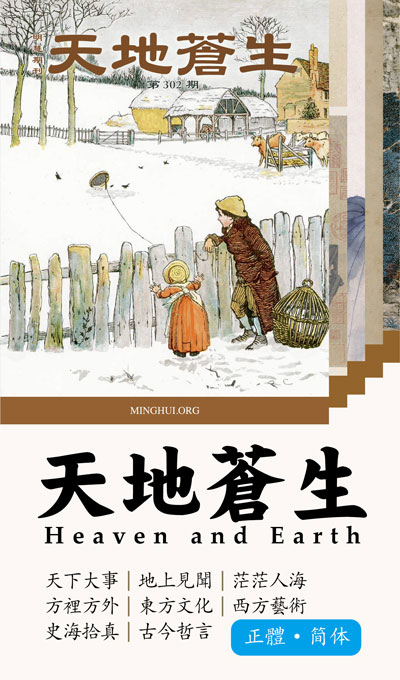驅動備份恢復工具、xp自動更新問題等
驅動備份恢復工具
問題:在給沒有電腦驅動盤的人做新系統時,有沒有甚麼方法先把已安裝好的驅動備份下來,裝完系統後再把備份的驅動安裝到新系統。
回答:可以做到。有兩種方法:
方法一、使用批處理驅動自動備份恢復工具。這個批處理工具可以自動備份驅動和自動恢復驅動。支持XP SP3系統。注意只有從管理員登錄才能恢復驅動。
使用方法:
1、備份驅動,運行bak.cmd,會在當前目錄的drivers備份所有本機驅動
2、恢復驅動,運行ins.cmd,會自動恢復drivers目錄下的所有驅動
3、程序只適合於本機驅動的恢復
4、恢復驅動時如果遇到找不到文件的情況(多數是顯卡驅動),根據文件名,到備份文件夾中搜索一下(可能有多個同名文件),然後手動定位恢復試試
說明:
1、支持備份完整的WHQL數字簽名
2、智能判斷系統中已安裝的驅動程序,且只備份用戶自行安裝的驅動,若該設備包含WHQL數字簽名則打印信息。
3、兼容驅動精靈已備份的項目,也就是說運行一下腳本就還原驅動精靈曾經備份的項目。
4、打包集成的只限在本機上還原更新。有的NVIDIA會出現找不到文件的情況,這個時候可以在驅動文件夾中搜索這個文件名之後在驅動安裝的瀏覽文件中定位此文件
5、如果遇到「無法定位程序點輸入點doopenpipestream於動態鏈接庫scrrun.dll」,可能出現在一些精簡版,請到原版系統中獲取scrrun.dll文件,5.6版本以上的此文件可以運行本批處理命令。
軟件下載:下載(202KB)
使用這個軟件有甚麼問題請到這個網頁反饋:https://tiandixing.org/viewtopic.php?t=26883
方法二:請參考《從零開始建資料點-實用技術手冊》第五版(2010-5-15)下冊158頁附錄四WINDOWSXP系統硬件識別和驅動安裝中的a4.1使用驅動精靈備份恢復硬件驅動(推薦)
手冊下載鏈接 https://minghui.org/mh/articles/2010/5/21/224120.html
問:怎樣把虛擬機複製到另一台電腦上?
答:虛擬機的一個好處就是可以方便的把虛擬機移動或複製到另一台電腦上,只要先在另一電腦上安裝對應的虛擬機軟件即可。下面分別介紹一下virtualbox和vmware下虛擬機的複製方法。
VirtualBox:
方法一、使用virtualbox的導入導出功能
一,先導出,選擇菜單「管理」--->「導出虛擬電腦」--->選擇要導出的虛擬機--->下一步--->設置導出路徑和文件(ova格式)--->下一步--->點擊「完成」,等待導出完成,得到一個ova文件。
二,導入過程:把ova文件複製到安裝同樣版本virtualbox的另一電腦上,雙擊ova文件--->出現虛擬機導入嚮導--->雙擊「虛擬硬盤」項,修改硬盤文件存放的位置--->點擊「完成」,等待導入完成即可。
方法二:
如果virtualbox虛擬機沒有創建快照,還有一個簡單一點的辦法,就是複製vdi虛擬硬盤文件到另一電腦,然後在另一台電腦裏創建一個新的虛擬機,在創建嚮導的第三步「虛擬硬盤」中,選中「使用現有的虛擬硬盤」,然後選中複製過來的虛擬硬盤文件,整個過程熟練的話一分鐘就可以完成了。
註﹕以上兩種辦法都有一個侷限,只能導出虛擬機的當前狀態,而不能把快照也一起複製到新虛擬機中,目前還沒有更好更簡單的辦法解決這個缺陷。
Vmware:
直接把虛擬機所在的文件夾都複製過去,然後再在另一電腦裏用vmware打開vmx文件就行。虛擬機的快照也會同時複製過去。如果使用的時候提示需要安裝虛擬機工具,可以從新安裝一下。
問:windows xp系統不自動更新怎麼辦?
答:有兩種方法:
第一種方法:設置自動更新
確保電腦能上網的情況下,右鍵點擊「我的電腦」─-->屬性─-->自動更新─-->點選「自動(建議)」─-->確定,設置完以後等幾分鐘會看到電腦右下角有一個黃色的圖標顯示出來,這樣就表示系統已經在自動更新了。
第二種方法:打開IE瀏覽器-工具-Windows Update,手動在線更新
確保是管理員身份登陸,ie的安全設置先恢復到默認設置。這個方法在《從零開始建資料點--資料點實用技術手冊》(https://minghui.org/mh/articles/2010/5/21/224120.html)第五版上冊93頁 4.4.2「升級到Microsoft Update」提到,但有的系統不能按此方法成功,可能是需要安裝一個Windows Update代理補丁程序:https://support.microsoft.com/kb/946928/zh-cn(建議破網訪問),下載與系統對應的最新版Windows Update代理補丁程序,XP系統一般是WindowsUpdateAgent30-x86.exe這個程序,安裝完以後,確保電腦上網狀態,打開 IE-工具 -Windows Update在線更新,按提示進行升級。這個方法有時也能促使第一種方法更快更新成功。
如果安裝了代理補丁程序,仍然不能升級成功,可能需要再做如下設置:
開啟Automatic Updates,Background Intelligent Transfer Service兩個服務為自動、已啟動,開啟方法:
下面四行保存為「開啟自動更新服務.bat」,雙擊運行這個批處理文件。
sc start wuauserv
sc config wuauserv start= AUTO
sc start BITS
sc config BITS start= AUTO
確保電腦上網,打開IE-工具-Windows Update在線更新,按提示進行升級。
請儘量不要使用電腦USB口供電,以免損壞電腦
請大家不要把USB風扇、USB散熱底座、USB吸塵器、USB加濕器等設備連接到電腦的USB接口上使用。
很多電腦的主板USB供電不是很好,很多此類USB設備是屬於山寨產品:有些內部做工不好,會造成短路;有些需要的電量很大,筆記本是受不了的。如果筆記本用電池供電,那就更不行了。有人把USB風扇接到DELL380、780台式機上使用,像DELL這種品牌機的供電應該說是不錯的,可就是這樣,造成操作系統提示主板供電異常。如果長時間這樣使用對主板是有損壞的,不如買個十幾塊錢USB口的充電器,接220V交流電單獨使用,這樣不會對電腦造成損害。
電腦沒聲音或音量低
裝系統後無聲音了,怎樣解決這個問題?
首先排除聲卡和音箱的故障,檢查電腦聲卡驅動是否裝好了,右鍵點「我的電腦──管理──設備管理器」,看一下「聲音、視頻和遊戲控制器」如果有黃色感歎號的設備,那就是聲卡驅動沒有裝好,要安裝聲卡的驅動,如果是新視覺的XP SP3萬能克隆系統,多數聲卡應該都能被驅動,筆記本的驅動光盤或台式電腦的主板驅動一般都有聲卡驅動。如果聲音設備沒有黃色嘆號,再檢查是否設置了靜音,在屏幕右下角任務欄的通知區域看有沒有一個喇叭形狀的圖標,鼠標落在上面,會出現「音量」提示,這個就是音量控制,可以調節電腦音量的大小,點擊這個圖標,看看「靜音」有沒有被勾選,如打勾了就去掉。如果在通知區域沒有喇叭形狀的圖標,依次點開:開始--(設置)控制面板──聲音和音頻設備,勾選「將音量圖標放入任務欄」--確定。如果有外接音箱,查看音箱電源是否插好,開關是否打開,和電腦連接是否正常。
播放音視頻文件的時候有幾個地方可以調節音量大小:
1、在播放器裏調節音量,請參考播放器的使用說明;
2、左鍵單擊屏幕右下角通知區域的「音量」按鈕來調節,也可以點擊「開始──程序──附件──娛樂──音量控制」,主要看這裏的「音量控制」──「音量」是否太小,這裏的音量調節包括了通知區域的音量控制功能,可調節的選項更多;
3、如果有外接音箱,一般通過音箱的相關按鈕[一般和開關按鈕是一個(旋轉)]也可以調節音量。
如果播放某個影音文件聲音小,可以換個影音文件試試,有的影音文件在製作的時候音量就小。